【データ分析】pandasの基本的な使い方、グラフ描画、ファイル読み書き、計算等【バックエンドにopenpyxlとmatplotlibを使う】
- 作成日時:
- 最終更新日時:
- Categories: others
- Tags: スタートアップシリーズ pandas matplotlib AI開発 初心者向け Python Pythonライブラリ
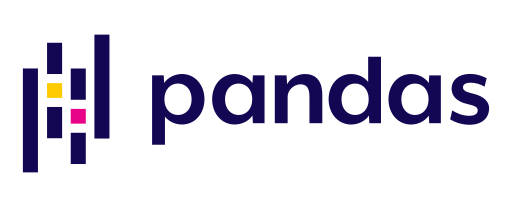
pandasでファイルの読み込み、演算、グラフ描画、ファイル書き込みの基本操作関係を記す。
前提
data.xlsx及びdata.csvの内容を下記とする。これをPythonのファイルと同じディレクトリに格納する。

ライブラリインストールのコマンドは下記。
pip install openpyxl pandas matplotlib
pandasの使い方
CSVやエクセルのファイルをそのまま読み込んで分析できる。
ファイルの読み込み
.read_csv()メソッドでCSVを読み込む。
#! /usr/bin/env python3
# -*- coding: utf-8 -*-
import pandas as pd
print(pd.__version__)
df = pd.read_csv("data.csv")
print(df)
以下、実行結果。
1.1.5
生徒名 英語 数学 国語 理科 社会
0 Ash 87 69 55 99 59
1 Bob 88 78 48 66 79
2 Carol 57 66 86 92 71
.read_excel()でエクセルファイルの読み込みができる。engine='openpyxl'の指定をお忘れなく。
#! /usr/bin/env python3
# -*- coding: utf-8 -*-
import pandas as pd
print(pd.__version__)
df = pd.read_excel("data.xlsx",engine='openpyxl' )
print(df)
以下、実行結果。
1.1.5
生徒名 英語 数学 国語 理科 社会
0 Ash 87 69 55 99 59
1 Bob 88 78 48 66 79
2 Carol 57 66 86 92 71
参照元:https://stackoverflow.com/questions/65254535/xlrd-biffh-xlrderror-excel-xlsx-file-not-supported
演算
演算はDataFrameのメソッドから簡単に実行できる。
参照元: https://pandas.pydata.org/docs/reference/api/pandas.DataFrame.html
参照
まず値の参照から。dfの型は<class 'pandas.core.frame.DataFrame'>であり、オブジェクトであるが、辞書型のようにキーを指定してデータの一覧を手に入れることができる。(挙動が完全な辞書型ではない点に注意。)
for d in df["数学"]:
print(d)
実行結果。
69
78
66
平均
.mean()メソッドを使用する。
列ごとの平均。これで科目ごとの平均点が出せる。
print(df.mean())
実行結果
英語 77.333333
数学 71.000000
国語 63.000000
理科 85.666667
社会 69.666667
dtype: float64
行ごとの平均。これで生徒ごとの平均点になる。
print(df.mean(axis="columns"))
実行結果
0 73.8
1 71.8
2 74.4
dtype: float64
名前で表示して欲しい場合は、ファイル読み込み時にindex_col=0を指定する。
df = pd.read_csv("data.csv",index_col=0)
実行結果
生徒名
Ash 73.8
Bob 71.8
Carol 74.4
dtype: float64
参照元: https://pandas.pydata.org/docs/reference/api/pandas.DataFrame.mean.html
合計
合計は.sum()メソッドを使用する。.mean()と同様にaxis引数を使用することで列に対して実行することができる。
科目ごと、生徒ごとの合計値の表示が可能。
print(df.sum())
print(df.sum(axis="columns"))
実行結果
生徒名 AshBobCarol
英語 232
数学 213
国語 189
理科 257
社会 209
dtype: object
0 369
1 359
2 372
dtype: int64
参照元: https://pandas.pydata.org/docs/reference/api/pandas.DataFrame.sum.html
グラフ描画
.plot()メソッドを実行して、グラフデータをセットする。
グラフ描画はバックエンドとしてmatplotlibを使用する。.show()でグラフデータをウィンドウで表示。
df.plot()
import matplotlib.pyplot as plt
plt.show()
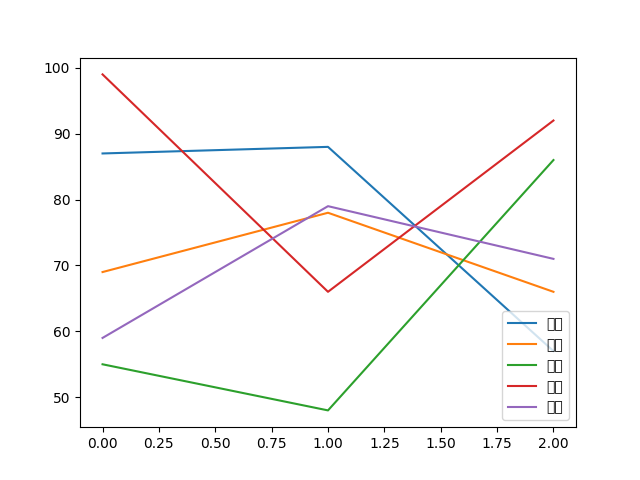
フォントが用意されていないので、豆腐になっている。日本語を表示させたいのであれば下記を参照
参照: https://qiita.com/yniji/items/3fac25c2ffa316990d0c
ファイル書き込み
.to_csv()でCSVへ書き込みができる
下記は科目ごとの合計を計算している。
sumdf = df.sum()
sumdf.to_csv("sum.csv")
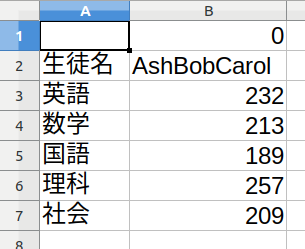
エクセルファイルに書き込みがしたい場合は、下記の様にする。ただし、何も設定を施さないと、やや見づらい書式になってしまう。
sumdf = df.sum()
sumdf.to_excel("sum.xlsx",engine="openpyxl")
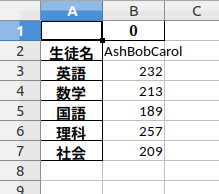
参照元
- 公式: https://pandas.pydata.org/docs/
- Qiita1: https://qiita.com/ysdyt/items/9ccca82fc5b504e7913a
- Qiita2: https://qiita.com/koara-local/items/0e56bc1e58b11e4d7a32
matplotlibの参照元
- 公式: https://matplotlib.org/stable/contents.html
- Qiita1: https://qiita.com/nkay/items/d1eb91e33b9d6469ef51
- Qiita2: https://qiita.com/skotaro/items/08dc0b8c5704c94eafb9
openpyxlの参照元
- 公式: https://openpyxl.readthedocs.io/en/stable/
- Qiita: https://qiita.com/taito273/items/07e4332293c2c59799d1
pandas 基本操作のまとめ
基本操作をまとめたコード。